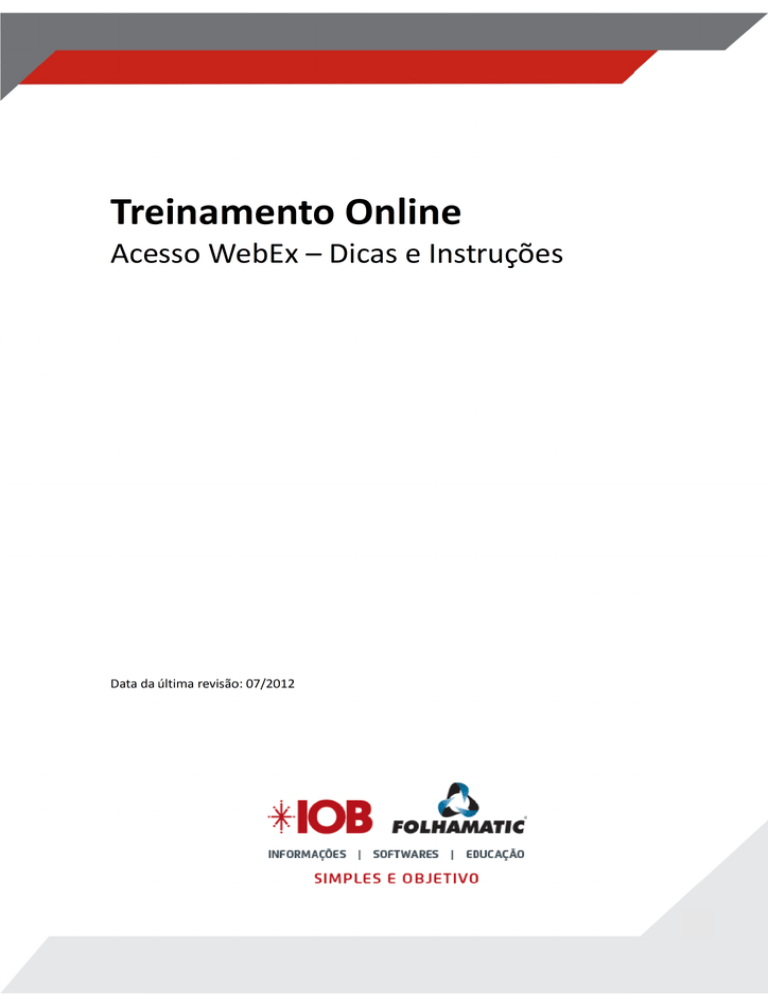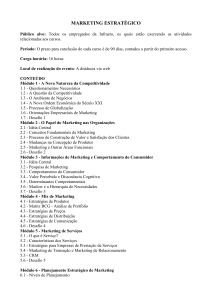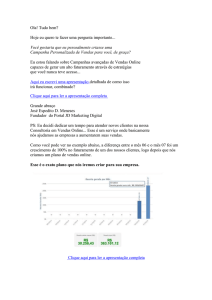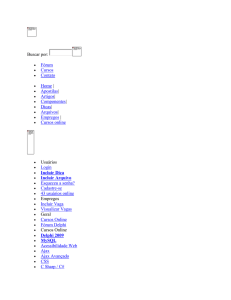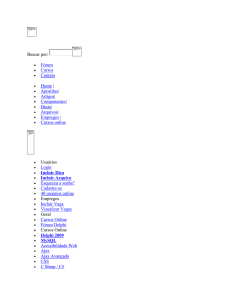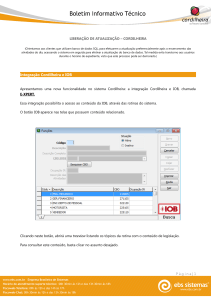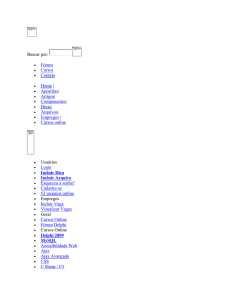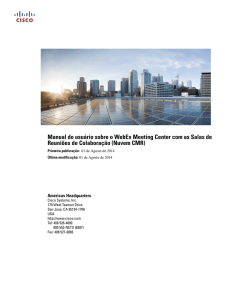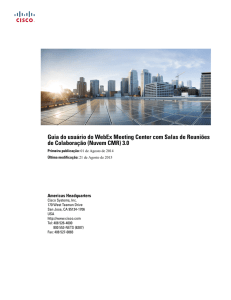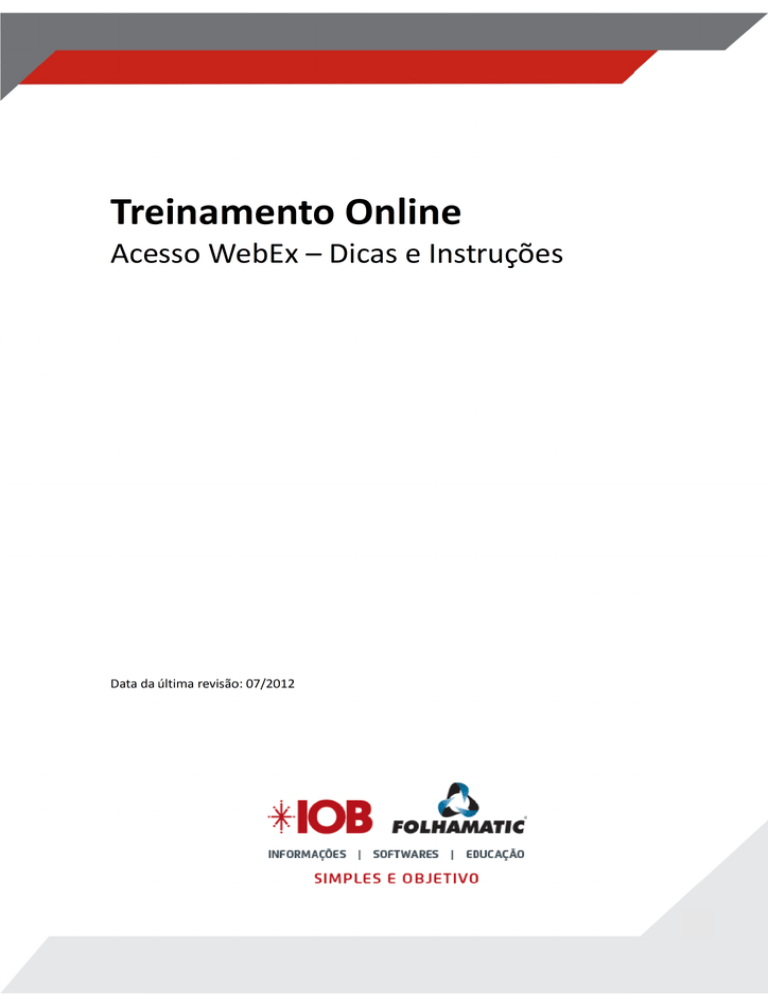
Este é um passo a passo com os requisitos mínimos e instruções de como acessar os
treinamentos online, via WebEx.
1º Passo – Requisitos Mínimos
Processador: 1 GHz ou superior.
Memória: 512MB RAM ou superior.
Sistema: Windows XP ou superior, ou Linux (kernel 2.4 ou superior) Java 1.4.2 (SUN) ou
superior (caso não tiver, será solicitada a instalação automaticamente na primeira vez que
acessar).
Acessórios: Fones de ouvidos (headset) ou caixa de som de boa qualidade. Opcionais:
Microfone e Webcam.
Conexão:
•
ADSL (Banda larga): no mínimo 512kbps por máquina.
•
Wireless (Wi-fi): no mínimo 1Mb por máquina.
•
Modem (3G): Não é recomendada a utilização, pois há oscilação e limitação
no sinal do modem.
2º Passo – Link para Acesso
Acesse o link da sessão de treinamento recebido no e-mail de confirmação da
inscrição.
O link para acesso sempre iniciará com o seguinte endereço:
https://folhamatic.webex.com/folhamatic/...
Abrirá a página da sessão, preencha seu nome e e-mail no campo para login. Para os
treinamentos com mais de um dia de duração esse nome e e-mail deve ser sempre o mesmo.
Ou seja, o que utilizou no primeiro dia continue utilizando-os nos próximos.
Quanto ao campo “Senha” não deverá aparecer nessa página para login, mas caso
seja solicitado basta informar 1234.
Grupo IOB Folhamatic | Manual Treinamento Online – Acesso WebEx
2
Depois, clique em “Associar-se agora”.
3º Passo – Instalação JAVA
Para computadores que ainda não tenham o JAVA instalado, será aberta a tela para
executar o aplicativo e instalá-lo. A instalação poderá ser feita também pelo site
http://java.com/pt_BR/download/index.jsp .
No site, clique no botão “Download gratuito do Java” e salve-o em sua máquina, para
depois executá-lo.
Grupo IOB Folhamatic | Manual Treinamento Online – Acesso WebEx
3
Após o processo de instalação, abrirá a tela do WebEx, carregando as informações
necessárias:
E então, já estará na sessão para acompanhar o treinamento.
4º Passo – Configuração de Áudio
Ao entrar na sessão de treinamento será apresentada a seguinte pergunta:
Grupo IOB Folhamatic | Manual Treinamento Online – Acesso WebEx
4
Basta clicar em “sim” para que seja aberta uma nova tela de configuração:
Neste momento o primeiro item deve sempre ficar desmarcado para que seja
possível ouvir as instruções do palestrante. Já o segundo item ficará marcado como padrão e
não há como desmarcá-lo.
5º Passo – Opções do Treinamento Online
Depois de todos os passos anteriores, a tela demonstrada será a seguinte:
Grupo IOB Folhamatic | Manual Treinamento Online – Acesso WebEx
5
A tela varia conforme as instruções que o organizador estiver apresentando (slides,
sistemas, etc). Não será possível alterar ou habilitar opções nela, pois é o espelho do que
estiver sendo exposto.
No cabeçalho, tem um menu específico para esse tipo de treinamento:
Ao passar o mouse, serão abertas as opções:
Grupo IOB Folhamatic | Manual Treinamento Online – Acesso WebEx
6
Retornar: Essa opção voltará para a tela principal do WebEx. Nesse momento não
conseguirá mais visualizar o que o palestrante estiver expondo a não ser que clique em
“Retornar ao com...”.
Participantes: Nessa janela conseguirá verificar o nome do organizador e algumas
interações que poderão ser feitas.
No campo “Falando” aparecerá o nome do organizador ou participante que estará
instruindo ou fazendo a pergunta.
Como participante poderá optar se quer ligar a webcam e o microfone desde que esta
permissão tenha sido dada pelo organizador.
Em alguns casos, para testar som ou qualquer outra pergunta que o organizador fizer,
poderá utilizar os botões do rodapé dessa mesma tela. Por exemplo, a pergunta é “Todos
estão me ouvindo?” basta clicar no botão equivalente ao “sim”. Sendo assim, caso algum
participante não responda nada, o organizador tentará identificar qual é o problema, via
bate-papo.
Grupo IOB Folhamatic | Manual Treinamento Online – Acesso WebEx
7
Bate-Papo: Esta opção ficará liberada alguns minutos antes de iniciar a sessão e
reaberta ao final para que sejam expostas as dúvidas ao organizador e que ele possa
respondê-las. As perguntas enviadas via bate-papo serão lidas e respondidas pelo
organizador para todos os participantes presentes no treinamento. Ou seja, mesmo que um
deles não fez nenhuma pergunta, ele saberá o que foi perguntado e qual foi a resposta.
As opções “Anotar” e “P&R” não estarão habilitadas para os participantes.
Dúvidas sobre treinamentos:
[email protected]
Grupo IOB Folhamatic | Manual Treinamento Online – Acesso WebEx
8